Kaip sumažinti nuotraukų failo dydį „iPhone“ ir „Mac“
įvairenybės / / August 04, 2021
Skelbimai
„iPhone“ ir „Mac“ gali būti šiek tiek keblu kalbant apie failo dydį ir matmenis. Tai tampa problema, kai reikia siųsti tam tikro dydžio vaizdus. Jei esate pakliuvęs į tokią situaciją, čia pateikiama instrukcija, kaip sumažinti nuotraukų failų dydį „iPhone“ ir „Mac“ įrenginiuose.
Kartais jūs turite sumažinti failo dydį prieš įkeldami į kai kurias vietas, pvz., Darbo paraišką ar kolegijos programą ir pan. Tačiau vidutinės nuotraukos failo dydis bus maždaug 2–4 megabaitai. Tai apsunkina, nes dauguma svetainių ir portalų leidžia tik iki 1 MB. Kai kurie jų dydis siekia net 200–500 Kb. Taigi, tokiu atveju turite kažkaip sumažinti nuotraukos failo dydį.
Jei turite „Mac“ ar „iPhone“ ir įdomu, kaip galite sumažinti jame esančio failo dydį, perskaitykite šį straipsnį. Kadangi šiame straipsnyje mes parodysime, kaip galite sumažinti nuotraukos failo dydį tiek „Mac“, tiek „iPhone“.
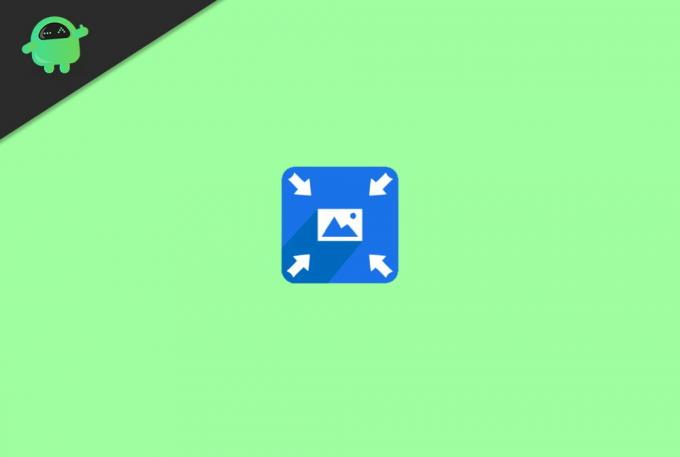
Skelbimai
Turinys
- 1 Kaip sumažinti nuotraukų failo dydį
-
2 Kaip sumažinti nuotraukų failo dydį
- 2.1 Atsiųskite sau atvaizdą el. Paštu
- 2.2 Naudojant „Whatsapp“
- 2.3 Kitų programų naudojimas
- 3 Išvada
Kaip sumažinti nuotraukų failo dydį
Tiesą sakant, procesas tampa lengvesnis, jei turite „Mac“. Štai kaip galite sumažinti nuotraukų failo dydį „Mac“:
- Atidarykite vaizdą „Mac“ peržiūros programoje.
- Dabar spustelėkite Įrankiai ir pasirinkite Koreguoti dydį.
- Galiausiai pasirinkite parinktį „Vaizdo pavyzdys iš naujo“.
- Skyros lauke įveskite nedidelę vertę.

(Vaizdo kreditai: „Business Insider“)
Galutinė skiriamoji geba rodoma apačioje. Jei pakeitimas yra tinkamas, spustelėkite tai, vaizdas bus konvertuotas į mažesnį dydį.
Kaip sumažinti nuotraukų failo dydį
Nors „iPhone“ nėra jokių programų ar funkcijų, kurios galėtų sumažinti jūsų nuotraukos ar vaizdo failo dydį, vis dėlto yra daugybė būdų, kuriuos galite padaryti, kad sumažintumėte „iPhone“ vaizdo dydį. Vienas iš jų apima šį metodą.
Skelbimai
Atsiųskite sau atvaizdą el. Paštu
Kadangi pridedant vaizdo failus prie el. Pašto, „iPhone“ gali pakeisti vaizdo dydį, kad jis tilptų į el. Laišką. Taigi galime naudoti šią funkciją ir nusiųsti vaizdą el. Paštu, kad jis sumažėtų.
- Atidarykite vaizdą „iPhone“ programoje „Nuotraukos“.
- Dabar bakstelėkite bendrinimo piktogramą ir iš parinkčių pasirinkite Paštas.
- Jums turėtų būti suteikta galimybė pasirinkti iš mažų, vidutinių ir didelių. Pasirinkite tą, kuris atitinka jūsų poreikius.
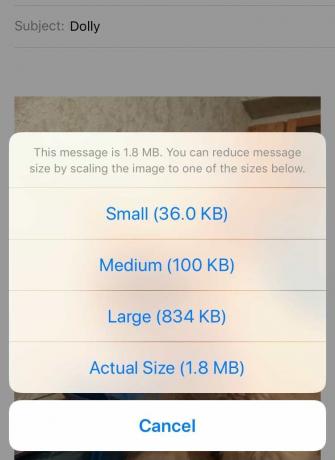
(Vaizdo įrašai: diskusijos.apple.com) - Po to lauke adresas įveskite savo el. Pašto adresą.
- Bakstelėkite siųsti ir turėtumėte gauti el. Laišką su priedu.
Priedą galite išsaugoti telefone ir naudoti savo poreikiams.
Naudojant „Whatsapp“
Tokiu atveju galite naudoti ir „WhatsApp“, kad sumažintumėte failo dydį. Jei nusiųsite nuotrauką į „Whatsapp“, tada „WhatsApp“ sumažins failo dydį, kad sutaupytų pralaidumą ir laiką. Taip pat galite naudoti šią funkciją ir išsiųsti atvaizdą vienam iš savo draugų bei paprašyti, kad jis vėl jį atsiųstų. Tada konvertuotą vaizdą galite naudoti bet kokiam tikslui, kurio jums reikia.
Kitų programų naudojimas
Jei jums nepatinka siųsti vaizdo kopijos sau, tada „iPhone“ yra daugybė programų, kurios gali pasirūpinti vaizdo dydžio keitimu. „IPhone“ yra daug programų. Tačiau viena paprasta programa, kurią naudoja ir rekomenduoja daugelis žmonių, yra „Compress Photo“ programa.
Skelbimai
Yra daugybė internetinių nuotraukų glaudinimo svetainių, kuriose galima nemokamai naudotis nuotraukomis glaudinimo ir apkarpymo paslaugomis. Jei nė vienas iš pirmiau nurodytų metodų jums neatrodo perspektyvus, galite pasinaudoti tokiomis nemokamomis svetainėmis. Tai paprastas ir greitas būdas suspausti visas „iPhone“ ar „iPad“ nuotraukas.
Išvada
Tai buvo keli metodai, kuriuos galite pabandyti sumažinti savo nuotraukas „Mac“ ar „iPhone“. Tai lengva „Mac“ vartotojams, nes pačioje peržiūros programoje yra galimybė. Tačiau „iPhone“ vartotojams tai nėra tas pats atvejis. Tačiau, kaip matote, mes taip pat paminėjome keletą problemų. Būtinai juos naudokite.
Redaktoriaus pasirinkimas:
- Kaip „Mac“ įjungti arba išjungti „AirDrop“?
- Kaip tvarkyti „Mac“ prenumeratas?
- Peržiūrėkite „Apple“ muzikos istoriją „iPhone“, „iPad“ ar „Mac“
- „AirPods“ atsijungimas nuo „Mac“ Kaip pataisyti
- Ištaisykite „iPhone“ ir „iPad“ problemą „Atnaujinti„ Apple ID “nustatymus“



